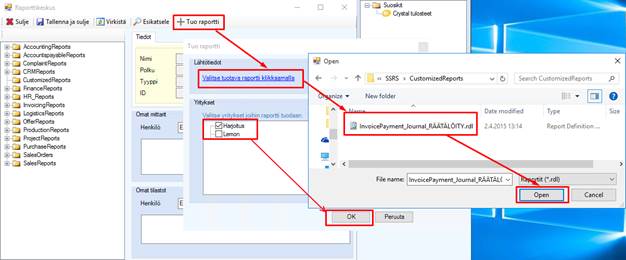
Lisää räätälöity SSRS raportti valitsemalla Raportointikeskus Dynaaminen raportointi ja avautuvasta näytöstä Tuo raportti toiminto (vaatii pääkäyttäjä hallinto –roolin).
Valitse tuotava raportti klikkaamalla linkkiä ja etsi raporttipohja hakemistosta (alla kuvassa esimerkki), johon olet sen tallentanut ja valitse OK. Voit valita hakemistosta myös useamman raporttitiedoston kerralla, ja näin tuoda yhdellä tuonnilla kaikki haluamasi räätälöidyt raportit ohjelmaan.
Valitse tämän jälkeen yritykset, joissa haluat räätälöityä raporttia käyttää. Huomaa että ohjelma listaa vain ne yritykset, joihin sinulla on käyttöoikeus.
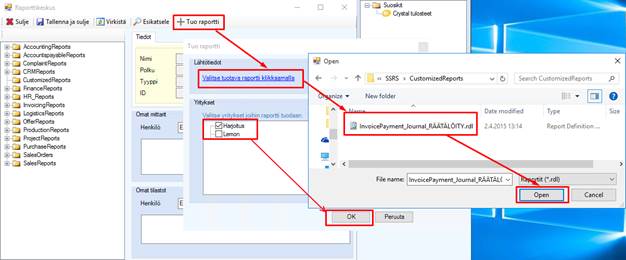
Lataa raportti OK -painikkeella. Toiminto sulkeutuu, kun raportin asentaminen palveluun on valmis.
Raportti näkyy nyt CustomizedReports kansiossa ja jos raportille on määritetty tyyppi, voit raportin tyypistä riippuen raahata sen Omat mittarit tai Omat tilastot listaan valitsemillesi henkilöille.
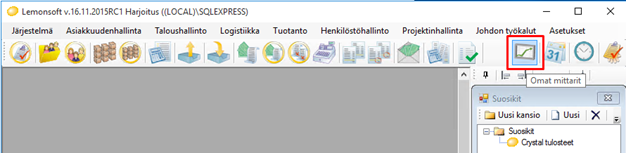
Kuva: Valitse ensin
Henkilö-valintalistasta henkilö, jolle haluat raportin jakaa ja raahaa
sen jälkeen raportti henkilön nimen alla olevaan raporttilistaan.
Toinen vaihtoehto lisäämiseen on Omat mittarit -toiminto.
Toiminto vaatii WBI (Johdon raportointi) - tai OBI (Johdon raportointi) -lisenssin sekä pääkäyttäjä henkilöroolien määrittelyn henkilörekisterissä.
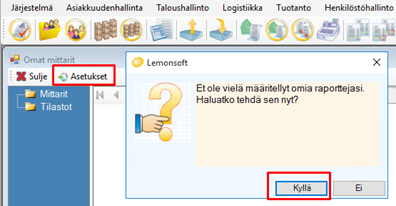
Ensimmäistä räätälöityä raporttia lisättäessä Lemonsoft kysyy, haluatko määrittää omia raportteja nyt. Valitse seuraavaksi avautuvasta ikkunasta Kyllä, tai Asetukset -toiminto, jonka jälkeen avautuu raportointikeskus.
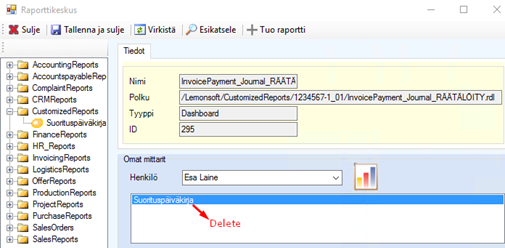
Tuo raportti –toiminto on sama kuin yllä.
Räätälöidyn raportin poistaminen
Kun dynaaminen raportti on asennettu Lemonsoftiin (eli SQL palvelimeen), asennuksessa käytettyä fyysistä raporttitiedostoa ei enää tarvita. Eli raportti tiedoston poistaminen räätälöityjen raporttien hakemistosta ei poista raporttia Lemonsoftista (eikä SQL palvelimesta).
Poista raportti ensin Omat mittarit/Omat tilastot listasta Delete painikkeella.
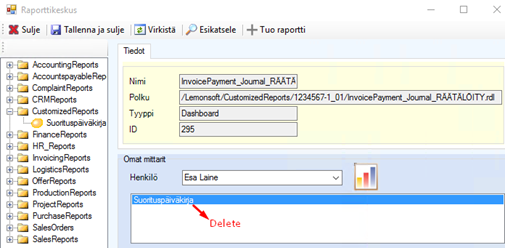
Raportointikeskus CustomizedReportseista raporttia ei pysty poistamaan kuin palvelimelta käsin. Se tapahtuu kirjautumalla palvelimen ReportManageriin (yleensä vain järjestelmän pääkäyttäjällä tai palvelimen ylläpitäjällä kirjautumisoikeus). Ja poista raportti kuvan esimerkin mukaisesti. Raportointikeskuksen virkistyksen jälkeen raportti on poistunut myös CustomizedReports hakemiston alta.

Räätälöityjen raporttien käyttäminen
Räätälöidyt raportit näkyvät Raporttikeskuksen tulostusikkunan vasemmassa lohkossa. Raporttikeskuksessa näet aktiivisen yrityksen käytössä olevat räätälöidyt raportit CustomizedReports - hakemistossa.
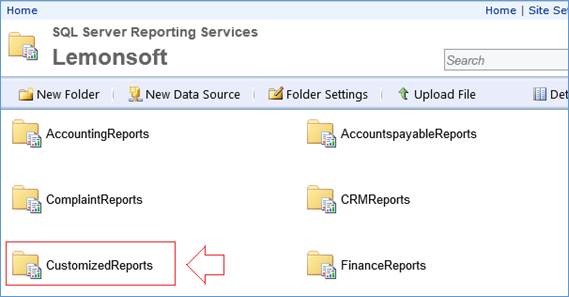
Räätälöidyt raportit teknisesti
Kun lisäät räätälöidyn raportin, ohjelma muodostaa jokaista yritystä varten oman kansion CustomizedReports -kansion alle. Kansion nimi muodostuu yrityksen y- ja osastotunnuksen perusteella.
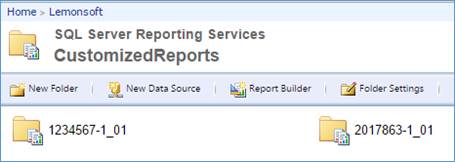
Kuva: Raportointipalvelun
kansiorakenne selaimella tarkasteltuna.
Esimerkki CustomizedReports -hakemiston sisällöstä:
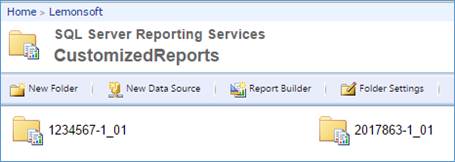
Y-tunnus kansion sisältä löydät yritykselle asennetut raportit.
Huomaa kansion nimet ovat ohjelman käyttämiä, eikä niitä saa uudelleen nimetä!